Connexion bureau à distance – Dell PowerVault NX1950 User Manual
Page 115
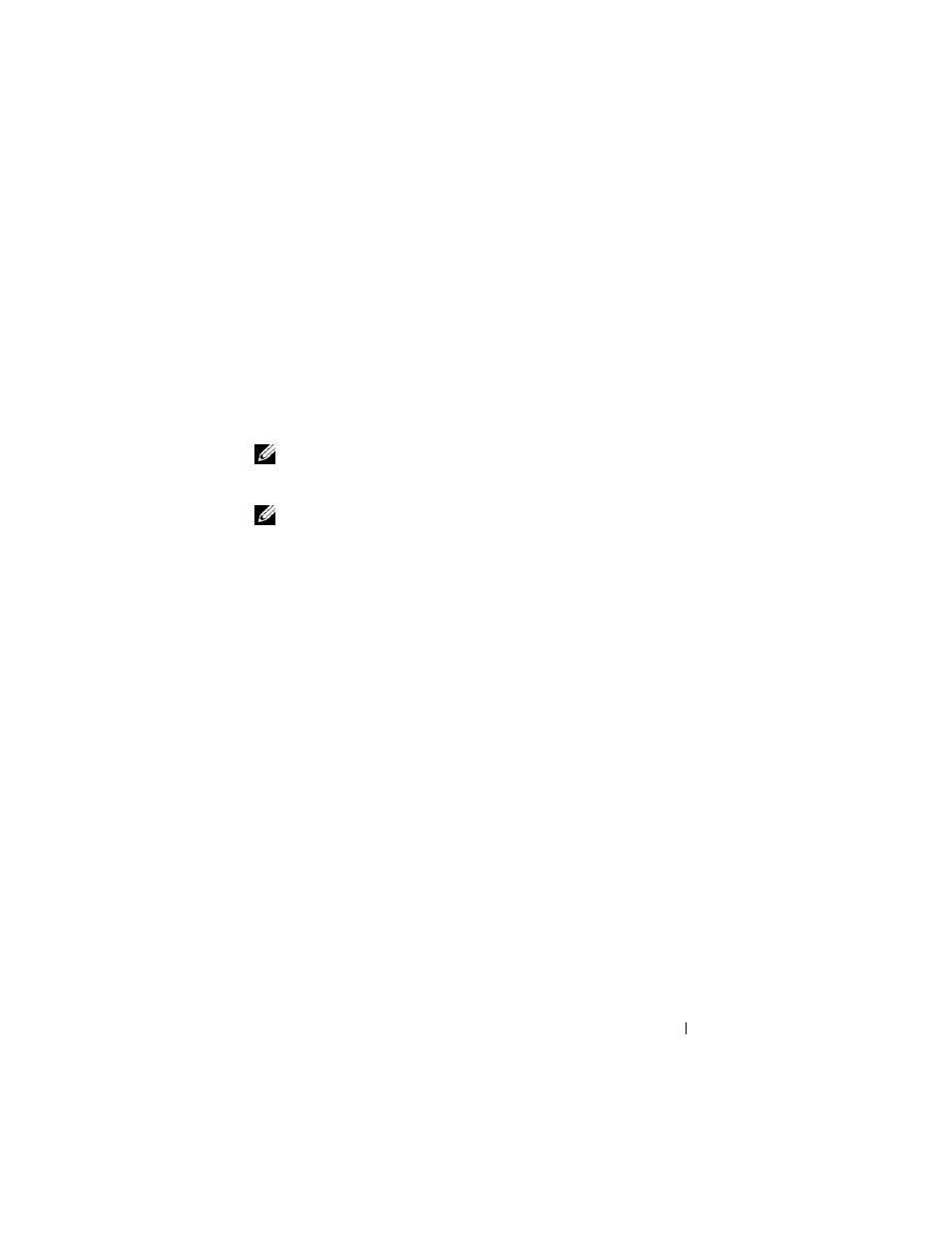
Première connexion au système de stockage PowerVault NX1950
113
Les fonctions disponibles pour la connexion au serveur sont les suivantes :
•
Connexion Bureau à distance
•
Gestion Web à distance
•
Applet d'administration à distance de Windows Server
Pour plus d'informations, consultez la rubrique disponible sur le site de
Microsoft à l'adresse http://go.microsoft.com/fwlink/?LinkId=69056.
Vous pouvez également vous reporter à l'aide de Windows Unified Data
Storage Server 2003.
REMARQUE :
Pour établir des connexions sécurisées, il est recommandé
d'obtenir un certificat pour le serveur et d'utiliser HTTPS pour la connexion
au système Windows Unified Data Storage Server 2003.
REMARQUE :
Le mot de passe par défaut de l'administrateur sous Windows
Unified Data Storage Server 2003 est storageserver.
Connexion Bureau à distance
Vous pouvez utiliser la connexion Bureau à distance pour accéder à des
systèmes Windows Unified Data Storage Server 2003 à partir d'un autre
système Windows. Pour simplifier la procédure d'accès à partir de la station
de gestion, créez une icône pour cette connexion et enregistrez-la sur le
bureau en procédant comme suit :
1 Cliquez sur Démarrer → Exécuter.
2 Dans le champ Exécuter, tapez mstsc et cliquez sur OK.
3 Dans le champ Connexion au bureau à distance, entrez le nom
de système ou l'adresse IP du serveur de stockage, puis cliquez
sur Options.
4 Dans la fenêtre Paramètres de connexion, cliquez sur Enregistrer sous.
5 Dans la boîte de dialogue qui s'affiche, entrez le nom de fichier voulu
pour la connexion, en conservant le suffixe .rdp.
6 Dans le menu déroulant Enregistrer sur, sélectionnez Bureau
et cliquez sur Enregistrer.
Pour plus d'informations sur la configuration de la connexion
Bureau à distance, consultez la rubrique disponible à l'adresse
http://go.microsoft.com/fwlink/?LinkId=69058 ou reportez-vous
à l'aide de Windows Unified Data Storage Server 2003.
